Se você é usuário do Samsung Galaxy Tab S6, provavelmente já percebeu a importância de ter uma tela bem calibrada para aproveitar ao máximo a qualidade das imagens, vídeos e demais conteúdos. Ter as cores ajustadas corretamente não só melhora a experiência visual, como também é fundamental para profissionais que utilizam o tablet para edição de fotos, design ou qualquer outra tarefa que exija precisão nas cores. Neste artigo, vamos abordar de forma detalhada como calibrar as cores da tela do seu Galaxy Tab S6, explorando as ferramentas nativas do aparelho, dicas para ajustes manuais e recomendações de aplicativos externos que podem ajudar no processo.
Por que calibrar as cores do Samsung Galaxy Tab S6?
Antes de partirmos para o passo a passo de calibragem, é importante entender por que calibrar as cores da tela é algo relevante. A calibração é o processo que garante que as cores exibidas pelo dispositivo sejam fiéis à realidade, evitando tons exagerados, saturação excessiva ou cores apagadas.
No Samsung Galaxy Tab S6, como em outros dispositivos com telas AMOLED de alta resolução, as cores podem parecer vibrantes demais ou, dependendo do modo configurado, mais neutras. Isso pode afetar desde a visualização casual de vídeos e fotos até o trabalho profissional.

Tablet Samsung Galaxy Tab S6 Lite
- Melhoria na qualidade das imagens: Cores mais equilibradas proporcionam imagens mais naturais e agradáveis.
- Precisão para profissionais: Designers, fotógrafos e artistas digitais precisam de cores calibradas para garantir que o que veem na tela será o que terão após impressão ou publicação.
- Menos cansaço visual: Uma tela calibrada evita tons agudos e brilhantes que podem causar desconforto aos olhos ao longo do tempo.
Configurações básicas para ajustar as cores no Galaxy Tab S6
O Samsung Galaxy Tab S6 já oferece opções embutidas para controlar a exibição de cores na tela. Veja como fazer esses ajustes:
Acessando as configurações de Display
Siga os passos abaixo para acessar as opções de calibração de cores disponíveis no sistema:
- Abra o aplicativo Configurações no seu tablet.
- Toque em Tela (ou Display).
- Selecione Modo de Tela.
Escolhendo o modo de tela ideal
Dentro da opção Modo de Tela, você encontrará alguns perfis pré-definidos que afetam a reprodução das cores:
- Vivo: Destaca cores saturadas e vibrantes, excelente para quem prefere imagens chamativas.
- Natural: Apresenta cores menos saturadas, mais próximas da realidade, recomendado para uso diário com conforto visual.
- AMOLED Cinema: Otimiza cores para reprodução de vídeos, com contraste mais acentuado.
- AMOLED Foto: Focado em apresentar cores mais fiéis para ver fotos e imagens estáticas.
Recomenda-se experimentar cada modo para encontrar o que melhor atende às suas necessidades. Para quem busca fidelidade cromática, o modo Natural costuma ser o mais indicado.
Ajustando o balanceamento de cores manualmente
Além dos modos predefinidos, o Galaxy Tab S6 permite personalizar o balanceamento das cores de forma manual:
- Siga para Configurações > Tela > Modo de Tela.
- Ative o perfil desejado (por exemplo, Natural).
- Toque em Ajuste de cores ou Balanceamento de cores (pode variar conforme atualização do sistema).
- Você verá opções para ajustar as barras de vermelho (Red), verde (Green) e azul (Blue).
- Deslize para aumentar ou diminuir cada componente até encontrar a tonalidade ideal para você.
Esse ajuste é particularmente útil para corrigir pequenas imperfeições de cor causadas por variações na fabricação da tela ou em ambientes com iluminação diferente.
Utilizando aplicativos para calibração avançada
Se você deseja ir além das opções nativas e realizar uma calibração ainda mais precisa, pode recorrer a aplicativos de calibração de tela disponíveis na Google Play Store.
Recomendações de apps para calibração de tela
- Display Tester: Permite testar e ajustar elementos como saturação, brilho, contraste e cores.
- Color Calibrator: Oferece ferramentas para correção detalhada de cores, ideal para fotógrafos e designers.
- Screen Adjuster Free: Fácil de usar, com opções rápidas para modificar o balanço de RGB.
Esses aplicativos funcionam exibindo padrões de teste e possibilitando ajustes finos para que você veja as mudanças em tempo real, garantindo que a calibragem seja feita de forma prática e eficiente.
Dicas para um bom processo de calibração com apps
- Calibre a tela em um ambiente com iluminação controlada, preferencialmente indireta, para evitar interferências.
- Use imagens ou padrões de teste fornecidos pelo app para avaliar se as cores estão realmente equilibradas.
- Ajuste os sliders de RGB com calma, verificando a tonalidade desejada principalmente nas áreas de cinza neutro.
- Salve as configurações para não precisar repetir o processo com frequência.
Considerações sobre a calibração profissional e hardware externo
Para usuários que precisam da máxima precisão, como fotógrafos profissionais ou designers gráficos, a calibração pode ir além do software integrado e aplicativos simples.
Uso de colorímetros e espectrofotômetros
Ferramentas externas, como colorímetros ou espectrofotômetros, são dispositivos que medem a luz e as cores emitidas pela tela para gerar perfis de cores muito mais precisos.
- São geralmente usadas para calibrar monitores de computador, mas existem adaptadores e softwares para calibrar tablets.
- Exigem equipamentos específicos (exemplo: X-Rite i1Display, Datacolor Spyder) e programas compatíveis.
- O Galaxy Tab S6 pode ser calibrado por esses dispositivos conectando via computador ou com apps especializados.
Embora seja um método mais complexo e custoso, é o mais indicado para quem precisa garantir a mais alta fidelidade cromática.
Cuidados ao calibrar a tela do seu Galaxy Tab S6
Durante o processo de calibração, é importante evitar alguns erros comuns para garantir os melhores resultados:
- Não ajuste em ambientes com muita luz direta – o brilho e a cor podem ser distorcidos pela iluminação externa.
- Evite calibrações muito frequentes – mudanças constantes podem afetar a consistência do display e confundir a percepção visual.
- Lembre-se que a percepção de cores pode variar de pessoa para pessoa, então sempre ajuste para o que seus olhos indicarem como mais confortável.
- Mantenha o sistema do tablet atualizado, já que otimizações de software podem melhorar a gestão de cores.
Considerações finais
Calibrar as cores da tela do Samsung Galaxy Tab S6 é um passo fundamental para aprimorar sua experiência visual, seja para uso casual, profissional ou criativo. Embora o tablet já venha com modos de cores pré-configurados que atendem à maioria dos usuários, explorar as configurações manuais e recorrer a aplicativos de calibração pode elevar ainda mais a qualidade da imagem exibida.
Para a maioria dos usuários, ajustar o modo de tela para Natural e realizar pequenos ajustes no balanceamento RGB é suficiente para obter cores fiéis e conforto visual. Para profissionais que necessitam de máxima precisão, o uso de ferramentas externas e calibração profissional pode ser a melhor alternativa.
Por fim, sempre considere as condições do ambiente em que você usa seu tablet e as suas preferências pessoais na hora de calibrar. Dessa maneira, você garante que a tela do seu Galaxy Tab S6 funcione com sua máxima capacidade e apresente a qualidade visual que você merece.
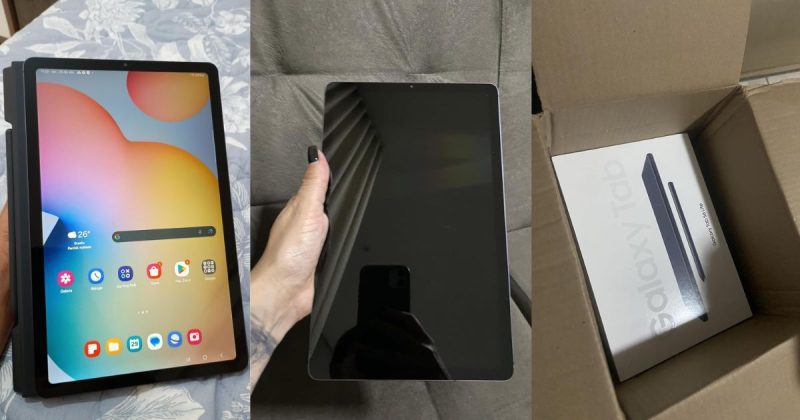
Links Relacionados:
Links da pagina:
FAQ sobre Como calibrar as cores da tela do tablet Samsung Galaxy Tab S6
Como ajustar as cores da tela do Samsung Galaxy Tab S6 diretamente pelo sistema?
O Galaxy Tab S6 permite ajustar as cores da tela pelo menu de configurações. Acesse “Configurações”, depois “Tela” e selecione “Modo de tela”. Lá, você pode escolher entre opções como “Vívido” ou “AMOLED Cinema”, que alteram o perfil de cores para melhor contraste e saturação. Também é possível ajustar o equilíbrio de cores manualmente para calibrar as cores conforme sua preferência, tornando a tela mais quente ou fria, melhorando a experiência visual sem complicações extras.
É possível calibrar as cores com aplicativos externos no Galaxy Tab S6?
Sim, existem apps na Google Play que ajudam a calibrar e personalizar as cores da tela do seu tablet Samsung Galaxy Tab S6. Aplicativos como “Color Calibrator” ou “Display Calibration” permitem ajustes mais finos na gama de cores, brilho e contraste. No entanto, é importante usar apps confiáveis para garantir que as alterações não prejudiquem a qualidade da tela. Apesar disso, a calibração via software interno da Samsung já oferece ótima qualidade para uso diário.
O que faço para a tela do meu Galaxy Tab S6 não ficar com cores desbotadas?
Se você percebe que a tela está com cores apagadas ou desbotadas, pode ser devido à configuração do modo de exibição. Verifique se o tablet está no modo “Vívido” nas configurações de tela. Também ajuste o brilho para o nível ideal e evite o modo de economia de energia, que pode reduzir a qualidade das cores. Caso a tela continue desbotada, resetar as configurações de tela para padrão pode ajudar a restaurar as cores originais do Galaxy Tab S6.
Como fazer uma calibração profissional de cores no meu Galaxy Tab S6?
Para uma calibração profissional, recomenda-se o uso de dispositivos externos como colorímetros acoplados ao tablet, junto com software específico para calibração de telas AMOLED. Isso pode ser feito em conjunto com um notebook ou PC que tenha software de calibração compatível. Apesar disso ser raro para usuários comuns, essa opção é indicada para profissionais que precisam de máxima precisão nas cores diretamente na tela do Galaxy Tab S6, como designers ou fotógrafos.
Posso melhorar as cores do Galaxy Tab S6 ajustando o modo de leitura?
O modo de leitura reduz a emissão de luz azul para proteger os olhos, o que pode alterar a percepção das cores, tornando-as mais amareladas ou suaves. Portanto, se o objetivo é calibrar cores vibrantes e fiéis, o modo de leitura não é indicado. Para melhorar as cores nativas do Samsung Galaxy Tab S6, mantenha o modo de leitura desligado e utilize os ajustes do sistema para calibrar o contraste e a temperatura da cor.
Existe diferença de calibragem de cores entre o Galaxy Tab S6 e outros tablets Samsung?
Sim, o Galaxy Tab S6 possui tela AMOLED, que exibe cores mais vivas e contrastes superiores em comparação com modelos que usam LCD. Por isso, o ajuste e calibração de cores são específicos para o tipo de tela. As opções de calibração no sistema da Samsung são adaptadas para cada tecnologia, garantindo que o Galaxy Tab S6 ofereça uma imagem mais rica e nítida após as configurações corretas, destacando-se entre outros tablets no mercado.
Como restaurar as cores da tela do Galaxy Tab S6 para o padrão original?
Se você fez alterações que não agradaram na calibração de cores do seu Galaxy Tab S6, pode voltar às configurações originais com facilidade. Vá em “Configurações”, depois “Tela”, “Modo de tela” e selecione a opção “Padrão” ou “Natural”. Isso reverte as mudanças feitas manualmente e deixa a tela com o perfil de cor calibrado pela Samsung, garantindo cores balanceadas e próximas da forma planejada para uso cotidiano ou profissional.
Quais cuidados devo ter para não prejudicar a calibração de cores do Galaxy Tab S6?
Evite usar o tablet em ambientes com iluminação excessivamente forte ou muito escura, pois isso pode interferir na percepção das cores e nos ajustes automáticos de brilho e contraste. Também não é recomendado instalar apps de calibração não confiáveis que possam alterar permanentemente os parâmetros da tela. Manter o software do dispositivo atualizado é importante para garantir que as funções de calibração da Samsung estejam sempre otimizadas e a qualidade das cores preservada.
O que significa o ajuste de “Temperatura da Cor” no Galaxy Tab S6?
O ajuste de “Temperatura da Cor” permite alterar o tom geral da tela do Galaxy Tab S6, tornando as cores mais quentes (tons avermelhados/amarelados) ou frias (tons azulados). Essa calibração influencia o conforto visual e a fidelidade das cores, ideal para quem quer personalizar a tela para uso diário, edição de fotos ou leitura. Ajustar a temperatura da cor ajuda a proteger os olhos e a garantir que as imagens fiquem do jeito que você prefere no seu tablet Samsung.
Por que vale a pena calibrar as cores da tela do Galaxy Tab S6 antes de comprar?
Calibrar as cores da tela do Galaxy Tab S6 é importante para quem valoriza qualidade visual, seja para assistir vídeos, trabalhar com imagens ou navegar com conforto. O tablet tem uma excelente tela AMOLED, e realizar calibrações rápidas no sistema potencializa ainda mais a experiência. Saber que é possível ajustar facilmente a cor e o tom da tela reforça a versatilidade do aparelho, tornando-o uma opção atrativa para quem busca um dispositivo com alta qualidade de imagem.
